win11关闭任务栏专注助手的步骤 win11关闭专注助手的方法
更新时间:2023-01-19 02:55:22作者:cblsl
在win11系统中,自带有专注助手功能,可以让你在免打扰时间内不被各种软件信息提醒,不过有些用户并不习惯,就想要关闭任务栏的专注助手,该如何操作呢?为此本文这就给大家带来win11关闭专注助手的方法供大家参考吧。
具体步骤如下:
1.点击开始图标。
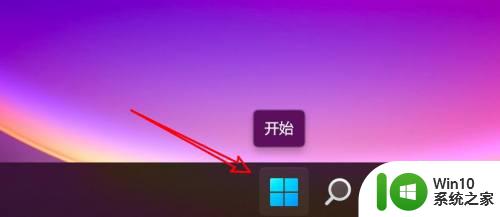 2.点击窗口上的设置。
2.点击窗口上的设置。
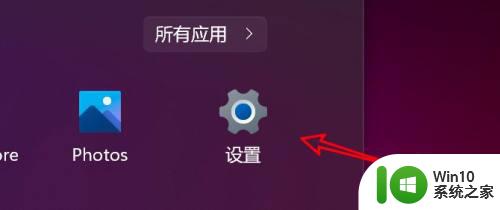 3.点击右边的专注助手选项。
3.点击右边的专注助手选项。
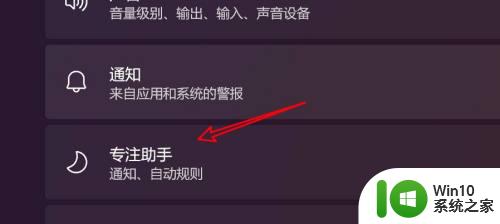 4.点击选中关的选项即可。
4.点击选中关的选项即可。
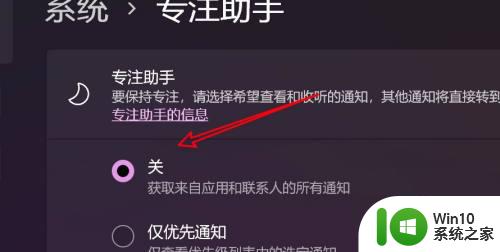 以上就是win11关闭专注助手的全部内容,碰到同样情况的朋友们赶紧参照小编的方法来处理吧,希望能够对大家有所帮助。
以上就是win11关闭专注助手的全部内容,碰到同样情况的朋友们赶紧参照小编的方法来处理吧,希望能够对大家有所帮助。
win11关闭任务栏专注助手的步骤 win11关闭专注助手的方法相关教程
- win1关闭专注助手如何操作 windows11关闭专注助手的方法
- 关闭win11语音助手如何操作 win11关闭语音助手的步骤
- 怎么关闭win11语音助手 win11语音助手怎么关闭
- win11系统关闭程序兼容性助手的步骤 win11程序兼容性助手如何关闭
- 关闭win11电脑任务栏的设置方法 如何在Win11中关闭任务栏
- windows11关闭触摸板的步骤 win11如何禁用任务栏上的触摸板
- win11怎么开启语音助手 win11语音助手的使用方法
- 官方安装助手升级win11的方法 win11安装助手怎么使用
- win11获取更新助手的方法 win11怎么获取更新助手
- win11鲁大师任务栏标尺取消步骤 win11鲁大师任务栏标尺关闭方法
- 官方助手升级win11正式版的步骤 官方win11升级助手如何升级win11正式版
- win11系统禁用任务栏通知徽章的步骤 Win11如何关闭任务栏通知徽章
- win11系统启动explorer.exe无响应怎么解决 Win11系统启动时explorer.exe停止工作如何处理
- win11显卡控制面板不见了如何找回 win11显卡控制面板丢失怎么办
- win11安卓子系统更新到1.8.32836.0版本 可以调用gpu独立显卡 Win11安卓子系统1.8.32836.0版本GPU独立显卡支持
- Win11电脑中服务器时间与本地时间不一致如何处理 Win11电脑服务器时间与本地时间不同怎么办
win11系统教程推荐
- 1 win11安卓子系统更新到1.8.32836.0版本 可以调用gpu独立显卡 Win11安卓子系统1.8.32836.0版本GPU独立显卡支持
- 2 Win11电脑中服务器时间与本地时间不一致如何处理 Win11电脑服务器时间与本地时间不同怎么办
- 3 win11系统禁用笔记本自带键盘的有效方法 如何在win11系统下禁用笔记本自带键盘
- 4 升级Win11 22000.588时提示“不满足系统要求”如何解决 Win11 22000.588系统要求不满足怎么办
- 5 预览体验计划win11更新不了如何解决 Win11更新失败怎么办
- 6 Win11系统蓝屏显示你的电脑遇到问题需要重新启动如何解决 Win11系统蓝屏显示如何定位和解决问题
- 7 win11自动修复提示无法修复你的电脑srttrail.txt如何解决 Win11自动修复提示srttrail.txt无法修复解决方法
- 8 开启tpm还是显示不支持win11系统如何解决 如何在不支持Win11系统的设备上开启TPM功能
- 9 华硕笔记本升级win11错误代码0xC1900101或0x80070002的解决方法 华硕笔记本win11升级失败解决方法
- 10 win11玩游戏老是弹出输入法解决方法 Win11玩游戏输入法弹出怎么办